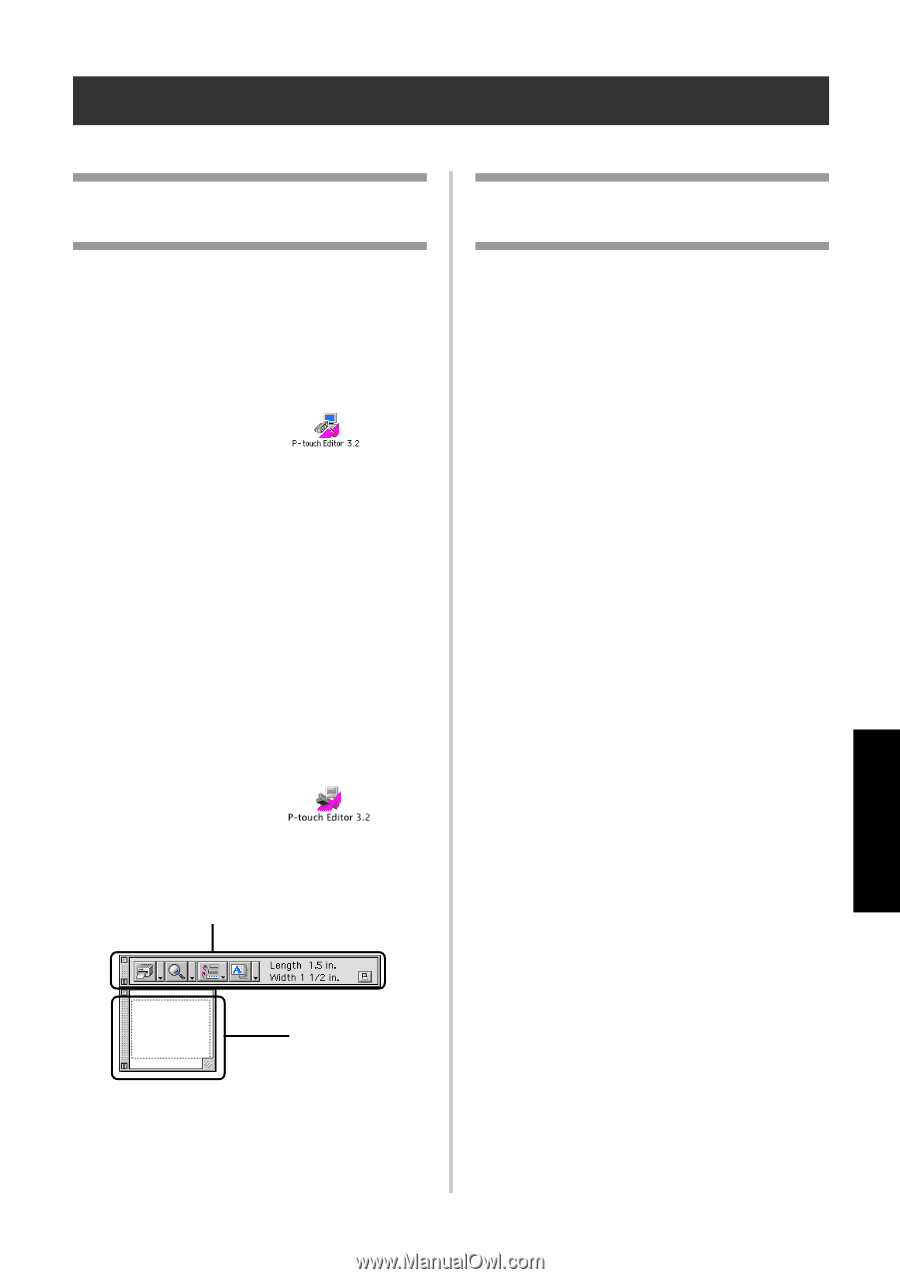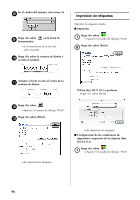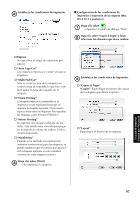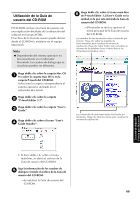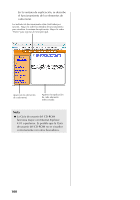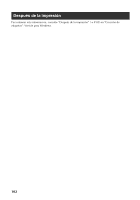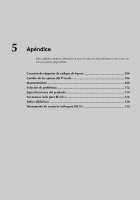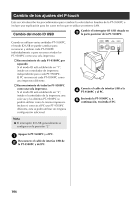Brother International PT-9500PC Quick Setup Guide - English and Spanish - Page 229
Creación de etiquetas utilizando P-touch Quick Editor, Activación de P-touch Quick Editor, Utilización de P-touch Quick Editor
 |
UPC - 012502607267
View all Brother International PT-9500PC manuals
Add to My Manuals
Save this manual to your list of manuals |
Page 229 highlights
Creación de etiquetas utilizando P-touch Quick Editor Se pueden crear etiquetas de una manera sencilla utilizando P-touch Quick Editor. Activación de P-touch Quick Editor Utilización de P-touch Quick Editor Active P-touch Quick Editor. ■ Para Mac OS 8.6-9.x Haga doble clic sobre la carpeta P-touch 1 Quick Editor de la unidad en la que está instalado P-touch Quick Editor. Haga doble clic sobre . 2 Si se creó un alias, haga doble clic sobre el icono del alias. →Se activa P-touch Quick Editor. ■ Para Mac OS X 10.1 o posterior Haga doble clic sobre la carpeta 1 "Applications" de la unidad en la que está instalado Mac OS X. →Aparece la ventana "Applications". Haga doble clic sobre la carpeta P-touch 2 Quick Editor. →Aparece la ventana "P-touch Quick Editor". Haga doble clic sobre . 3 Si se creó un alias, haga doble clic sobre el icono del alias. →Se activa P-touch Quick Editor Barra de herramientas Las operaciones básicas para P-touch Quick Editor para Macintosh son las mismas que para Windows. Las operaciones que requieren un clic con el botón derecho en Windows se realizan en Macintosh con un clic mientras se mantiene pulsada la tecla de control. Para obtener más detalles acerca de cómo utilizar P-touch Quick Editor, consulte "Uso sencillo" (→ P.80) y "Otras funciones" (→ P.80) en "Creación de etiquetas": Versión para Windows. Cuadro de texto Creación de etiquetas: Versión para Macintosh 101